CAD繪制關于圓的創意圖形(7)
作為一款熱門的制圖軟件,CAD上面有許多便于我們更快捷方便進行圖形繪制的工具,這里小編通過介紹圓的創意圖形,來給大家展示一下陣列命令和修剪命令的效果,有需要的小伙伴可以參考一下。
1.打開中望CAD軟件,我們點擊左側的正多邊形工具,繪制一個正八邊形,然后使用圓命令,圓心選擇頂點,半徑為一條邊的一半,得到圓后,命令行輸入AR,選擇中心為圓心,項目總數為8,旋轉角度為360,選中圓為對象,得到圖形如下。
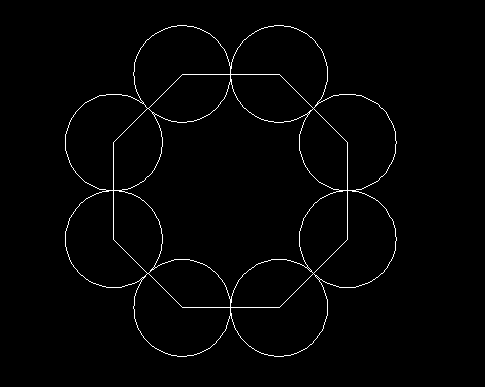
2.以頂點為圓心繪制一個小圓,繼續環形陣列的操作,效果如下。
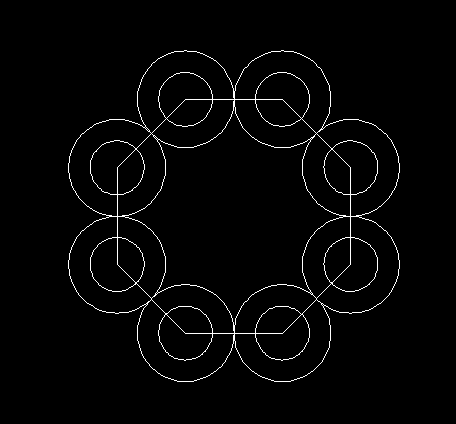
3.選擇圓命令的【相切,相切,半徑】,在大圓外繪制比大圓小一點的圓,在大圓內繪制比小圓小一點的圓,繼續陣列操作,效果圖如下。
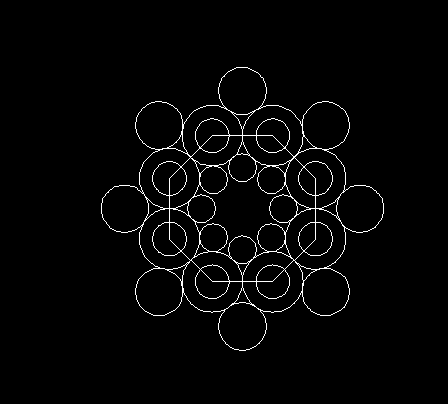
4.我們將整個圖形選中,使用修剪命令將多余線段刪去,最終圖形如下所示。
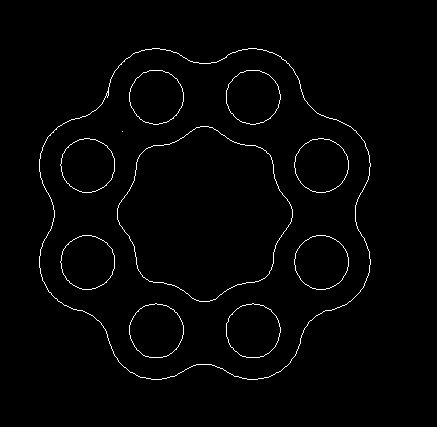
以上就是CAD中有關環形陣列和修剪命令的使用,希望這篇文章對大家有幫助,感謝各位的支持與閱讀!
推薦閱讀:CAD軟件
推薦閱讀:三維CAD
·數字化轉型正當時!中望+博超全國產電力行業解決方案助力行業創新發展2025-03-27
·中望隆迪落戶上海,開啟中國工業軟件產業升級新征程2025-03-25
·中望軟件2025經銷商大會圓滿召開,共繪工軟生態新藍圖2025-03-17
·中望CAx一體化技術研討會:助力四川工業,加速數字化轉型2024-09-20
·中望與江蘇省院達成戰略合作:以國產化方案助力建筑設計行業數字化升級2024-09-20
·中望在寧波舉辦CAx一體化技術研討會,助推浙江工業可持續創新2024-08-23
·聚焦區域發展獨特性,中望CAx一體化技術為貴州智能制造提供新動力2024-08-23
·ZWorld2024中望全球生態大會即將啟幕,誠邀您共襄盛舉2024-08-21
·玩趣3D:如何應用中望3D,快速設計基站天線傳動螺桿?2022-02-10
·趣玩3D:使用中望3D設計車頂帳篷,為戶外休閑增添新裝備2021-11-25
·現代與歷史的碰撞:阿根廷學生應用中望3D,技術重現達·芬奇“飛碟”坦克原型2021-09-26
·我的珠寶人生:西班牙設計師用中望3D設計華美珠寶2021-09-26
·9個小妙招,切換至中望CAD竟可以如此順暢快速 2021-09-06
·原來插頭是這樣設計的,看完你學會了嗎?2021-09-06
·玩趣3D:如何巧用中望3D 2022新功能,設計專屬相機?2021-08-10
·如何使用中望3D 2022的CAM方案加工塑膠模具2021-06-24
·CAD如何通過二維對象旋轉獲得三維實體2017-03-17
·CAD中如何繪制平行四邊形2022-05-17
·CAD中如何打開或者關閉一些可視化要素2017-12-01
·CAD裝配閥體(6)—閥桿2022-10-28
·CAD中的空心字,描邊字等字體的繪制(下)2017-08-02
·CAD中limits命令的用法2020-03-27
·CAD中選中線條后藍色夾點處的拉伸和拉長有什么區別?2018-08-28
·中望CAD使用坐標值也能畫多段線或直線?2022-02-18
















